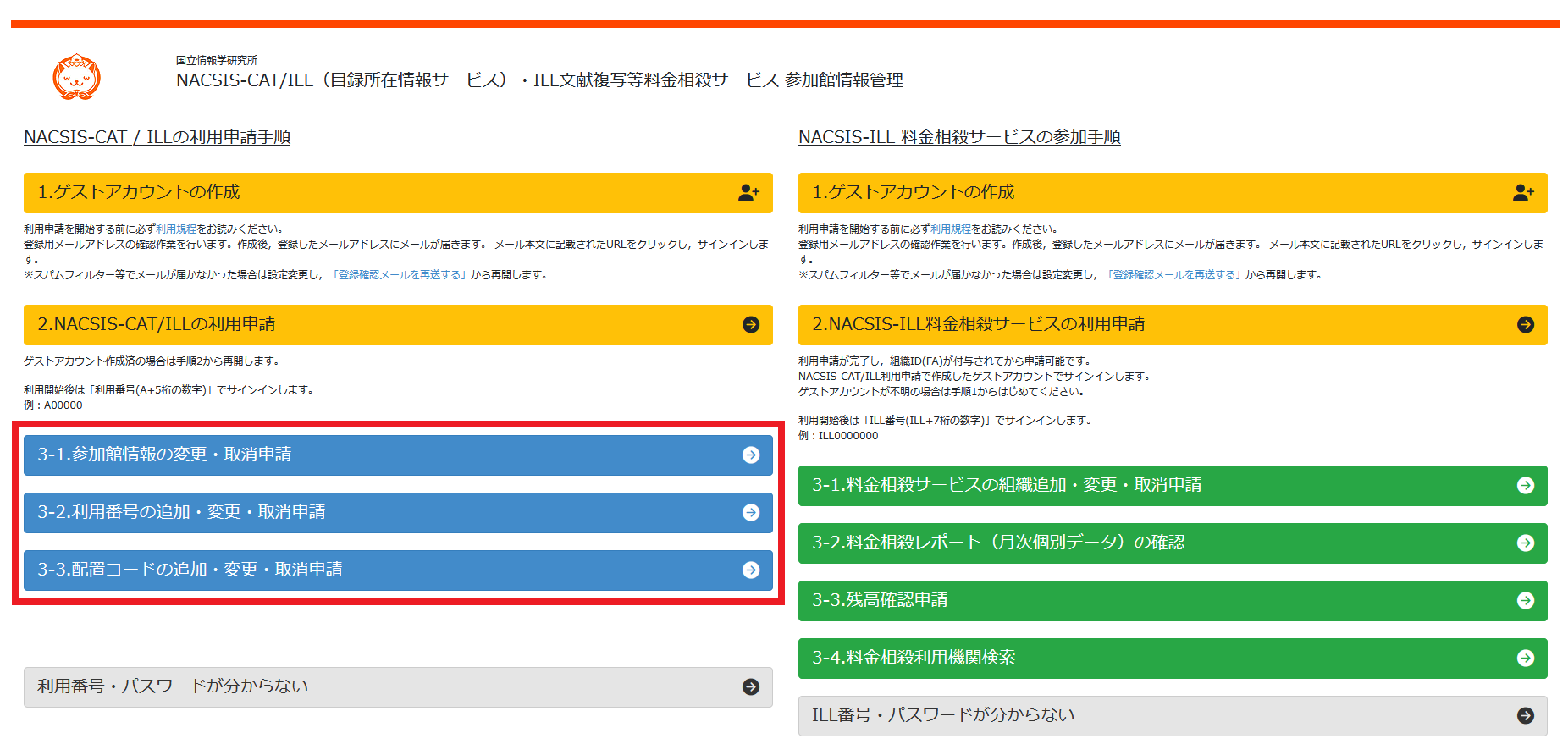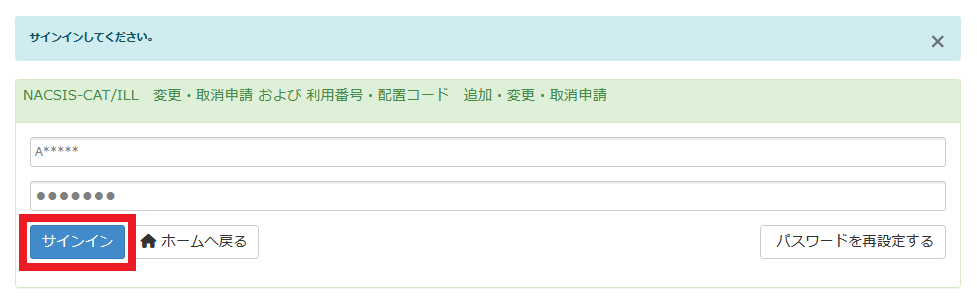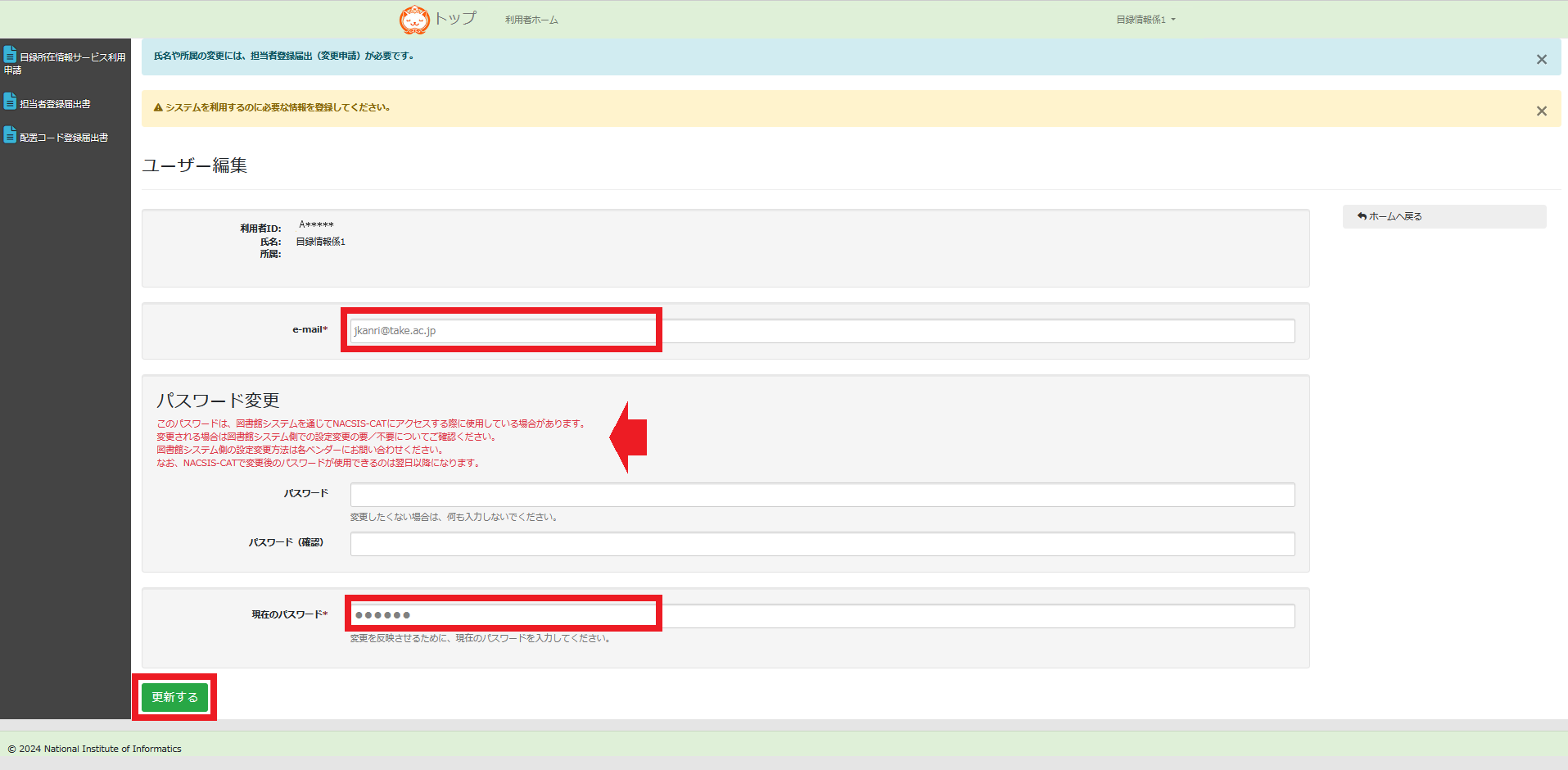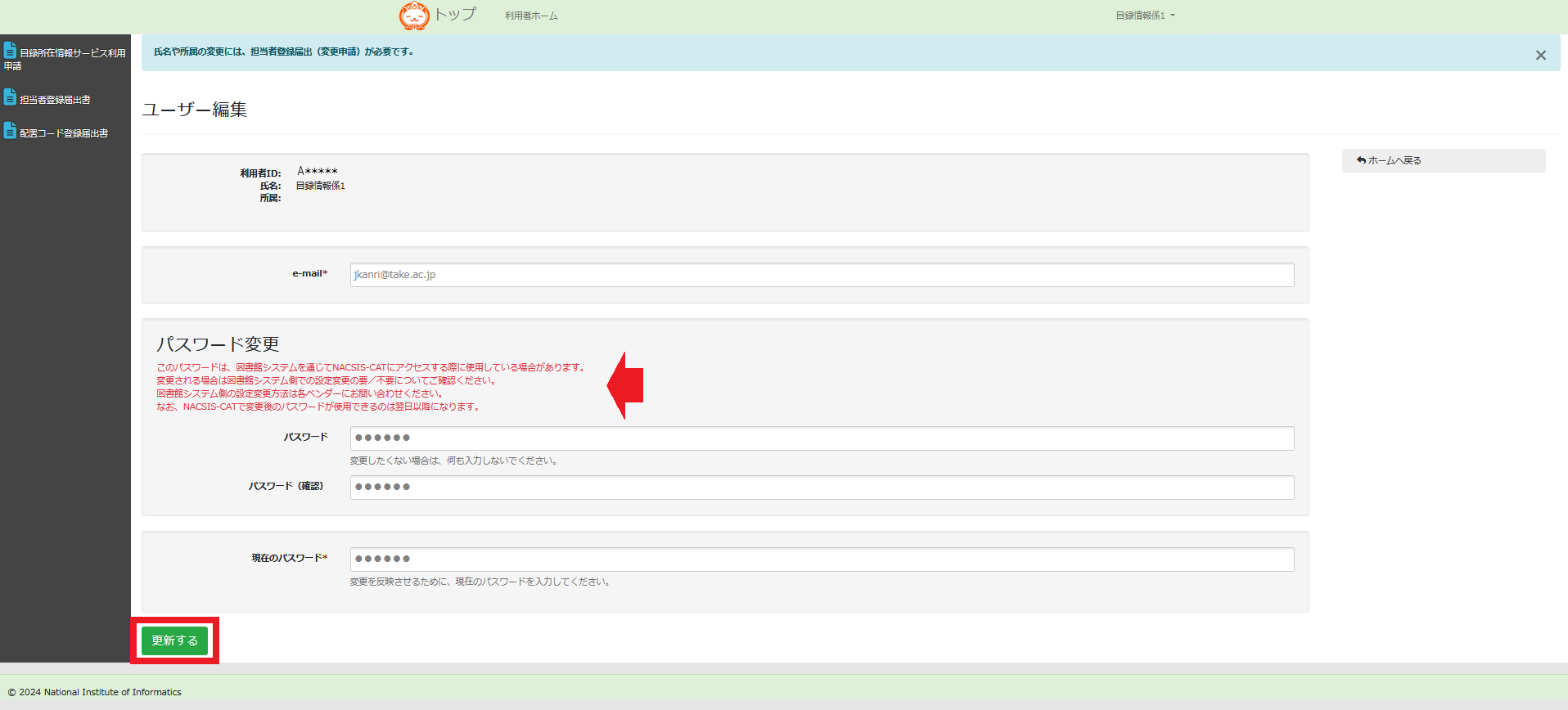- サインインする
(CAT/ILL参加館情報管理システムを利用するためのログイン方法)
- 目録所在情報サービスの変更申請を行う場合、CAT/ILL参加館情報管理システムにサインインを行います。
申請内容に合わせて、下記のいずれかを選択してください。- 3-1.参加館情報の変更・取消申請
(参加組織名称・略名・設置者種別・機関種別・都道府県種別・規模種別の変更) - 3-2.利用番号の追加・変更・取消申請
(連絡担当者名の変更、利用番号の追加・変更・取消) - 3-3.配置コードの追加・変更・取消申請
(配置コードの追加・変更・取消)
- 3-1.参加館情報の変更・取消申請
- サインイン画面が開くので、対象となるFA番号の「担当者登録書」に記載された「利用番号」と「パスワード」を入力し、 「サインイン」をクリックしてください。
「担当者登録書」が不明の場合は「NACSIS-CAT/ILL(目録所在情報サービス)参加館情報管理システムにサインインができない場合」を参照してください。
※対象となるFA番号と異なるFA番号に紐付く利用番号(ID)では申請できませんのでご注意ください。
※目録所在情報サービス参加後、初めてCAT/ILL参加館情報管理システムを利用する場合は既参加館の初回利用 を参照してください。
- 既参加館の初回利用
(目録所在情報サービスへ参加以降、CAT/ILL参加館情報管理システムを初めて利用する場合)
- ユーザー編集画面が表示されます。
- サインインに使用した利用番号が、初めてのサインインの場合には、メールアドレスの登録が必要です。
「e-mail」欄に登録するメールアドレスは、各申請時に連絡担当者欄に表示され、弊所からの連絡メールの送信先となります。 また、パスワード再設定時にも使用します。
システムの仕様上、同一のメールアドレスを2つ以上の利用番号に登録することはできません。 - 「パスワード変更」欄は、特に慎重に操作をお願いします。
パスワードは、図書館システムからNACSIS-CAT/ILLシステムへの接続にも使用します。
注意事項を確認した上で、利用IDに紐づくパスワードを変更する場合にのみ入力してください。
パスワードを変更した場合、その翌日にNACSIS-CAT/ILLシステムに情報が反映されます。
- サインインに使用した利用番号が、初めてのサインインの場合には、メールアドレスの登録が必要です。
- 利用者ホーム画面が表示されれば初回作業は完了です。
引き続き、各種変更申請を行うことができます。
- アカウント情報の編集
(連絡担当者のメールアドレスや、NACSIS-CAT/ILLシステムにログインするためのパスワードを再設定する場合)
- CAT/ILL参加館情報管理システムにサインインした状態で、右上の担当者名から、 アカウント情報をクリックしてください。
サインインの方法が分からない場合は、「サインインする」をご参照ください。
- ユーザー編集画面が表示されます。
- 「e-mail」欄に登録するメールアドレスは、各申請時に連絡担当者欄に表示され、弊所からの連絡メールの送信先となります。 また、パスワード再設定時にも使用します。
システムの仕様上、同一のメールアドレスを2つ以上の利用番号に登録することはできません。 - 「パスワード変更」欄は、特に慎重に操作をお願いします。
パスワードは、図書館システムからNACSIS-CAT/ILLシステムへの接続にも使用します。
注意事項を確認した上で、利用IDに紐づくパスワードを変更する場合にのみ入力してください。
パスワードを変更した場合、その翌日にNACSIS-CAT/ILLシステムに情報が反映されます。
- 「e-mail」欄に登録するメールアドレスは、各申請時に連絡担当者欄に表示され、弊所からの連絡メールの送信先となります。 また、パスワード再設定時にも使用します。
- 利用者ホーム画面が表示されればアカウント情報の変更は完了です。
引き続き、各種変更申請を行うことができます。
- 申請状態について
申請を行う過程で、以下のように申請状態は更新されます。
申請者が申請内容を登録、修正、更新することができる状態。 
申請内容をNIIで確認中。申請者は申請内容を確認することはできるが、修正することはできない状態。 
申請中のデータをNIIが承認するまでの状態。 
申請手続きが完了し、データの反映を待っている状態。反映日を過ぎるとデータが更新される。 
申請手続き完了後、反映日が過ぎたので、情報が更新されている状態。 
申請者が申請データの取下げを希望している状態。NIIで確認後に「入力中」の状態に変更される。